配置Windows 10自动登录(自动登陆)的两种方式
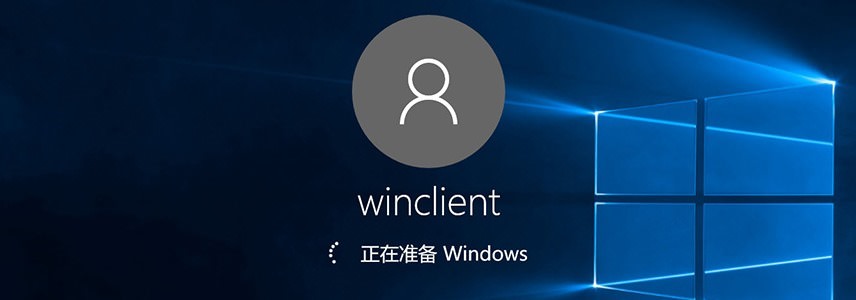
如果你在虚拟机里面做测试,经常要重启系统,一遍一遍输入登录密码是一件很烦人的事情。Windows 10 与之前版本的 Windows 一样,可以配置本地账户或 Microsoft Account 自动本地登录。本文中我们就一起来看看配置 Windows 10 自动登录的 2 种方式。
使用高级用户账户控制面板
1、在运行中执行 netplwiz 命令
2、此时将自动打开「高级用户账户控制面板」,在此你可以选中需要自动登录的账户名称 — 取消勾选「要使用本计算机,用户必需输入用户名和密码」选项 — 点击「应用」
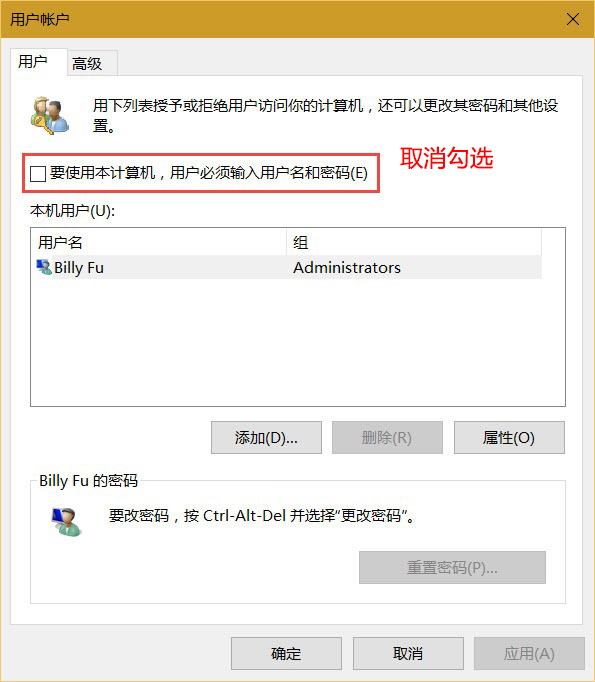
3、在点击「应用」后会自动弹出「自动登录」窗口,在这里输入账户的密码以便在 Windows 10 自动登录时使用。
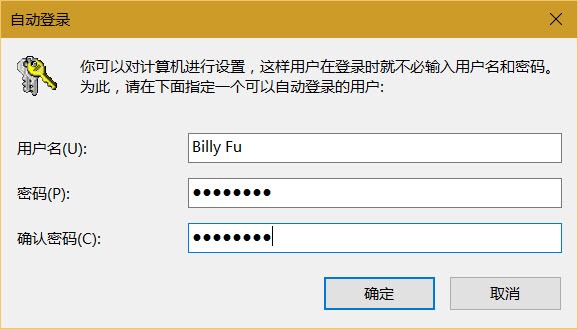
当以上配置完成时,下次重启电脑之后便会用配置好的账户自动登录了。
使用注册表
当然,大家也可以更改注册表配置来实现 Windows 10 自动登录,步骤如下:
1 在运行中执行 regedit 打开注册表
2 浏览到如下路径:
HKEY_LOCAL_MACHINE\SOFTWARE\Microsoft\Windows NT\CurrentVersion\Winlogon
3 在右侧窗口中找到名为 AutoAdminLogon 的字符串值,并将其设置为 1
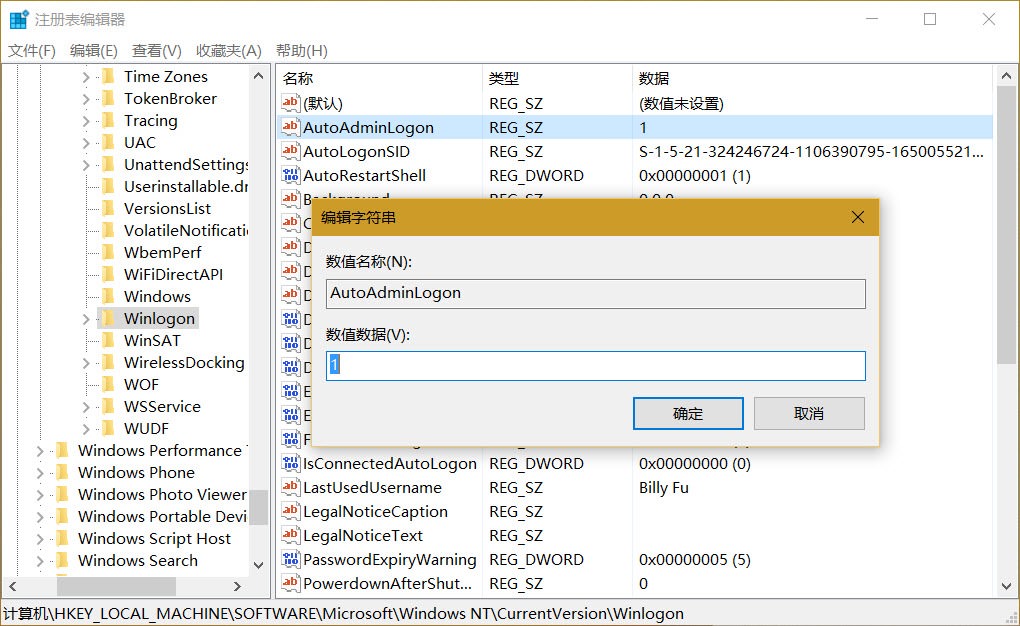
4 在右侧窗口中找到名为 DefaultUserName 的字符串值,在里面填入要自动登录的默认账户
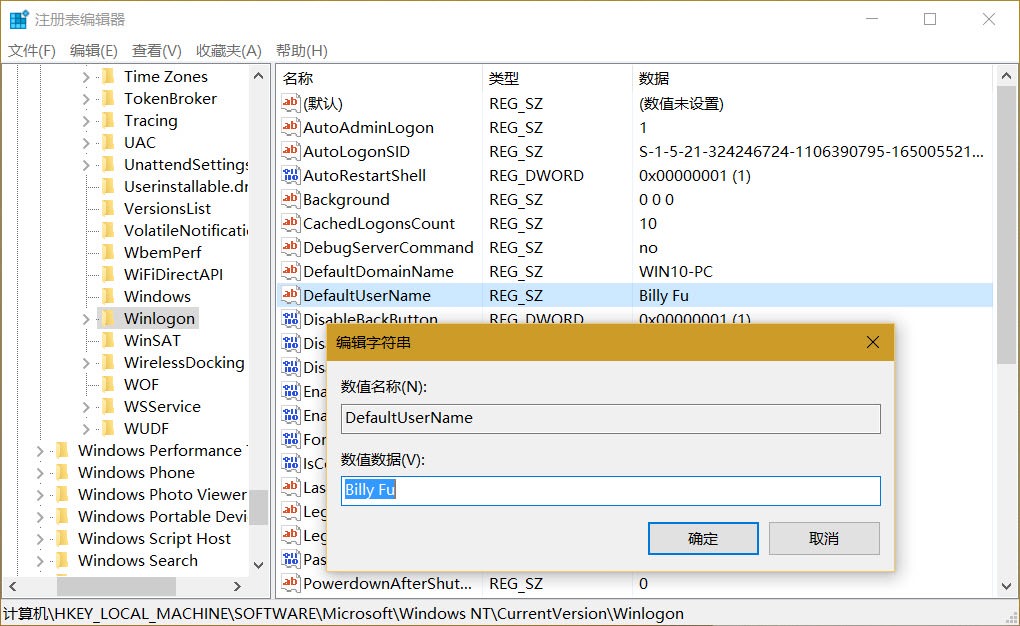
5 在右侧窗口中找到名为 DefaultPassword 的字符串值(如果没有就新建一个),将其值设置为所选账号的默认密码。
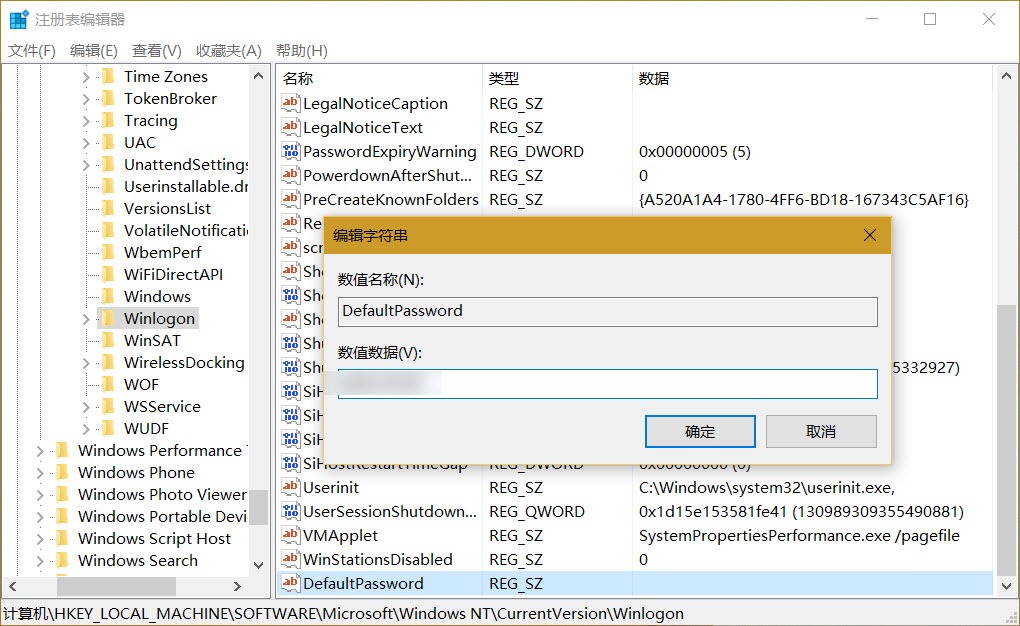
注册表更改完成后,下次重启 Windows 10 就会无需密码自动登录了。以上两种方式我都测试过,可以正常使用。相对来说比较推荐大家使用第一种方式,配置起来比较简单。
- 上一篇
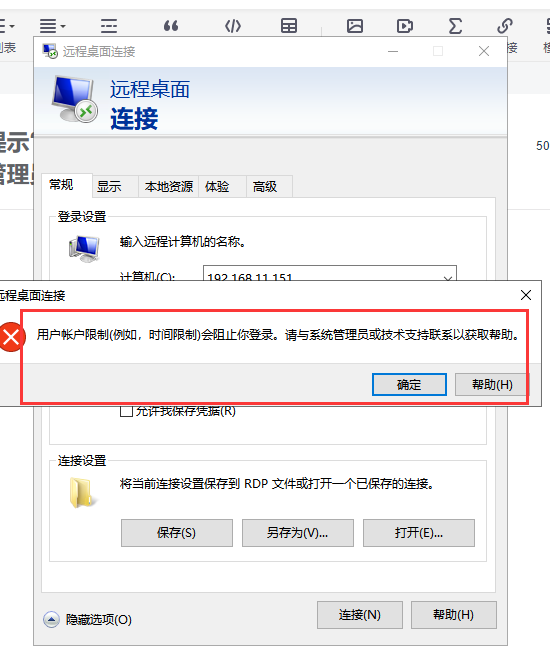
Windows没有密码不能远程桌面。远程桌面提示“用户帐户限制(例如,时间限制)会阻止你登录。请与系统管理员或技术支持联系以获取帮助。”
原因是远程服务器设置了,必须用密码远程登录远程安全策略windows+R输入gpedit.msc 打开本地计算机策略解决方法1: 设置远程目标服务器的安全选项策略:使用空密码的本地帐户只允
- 下一篇
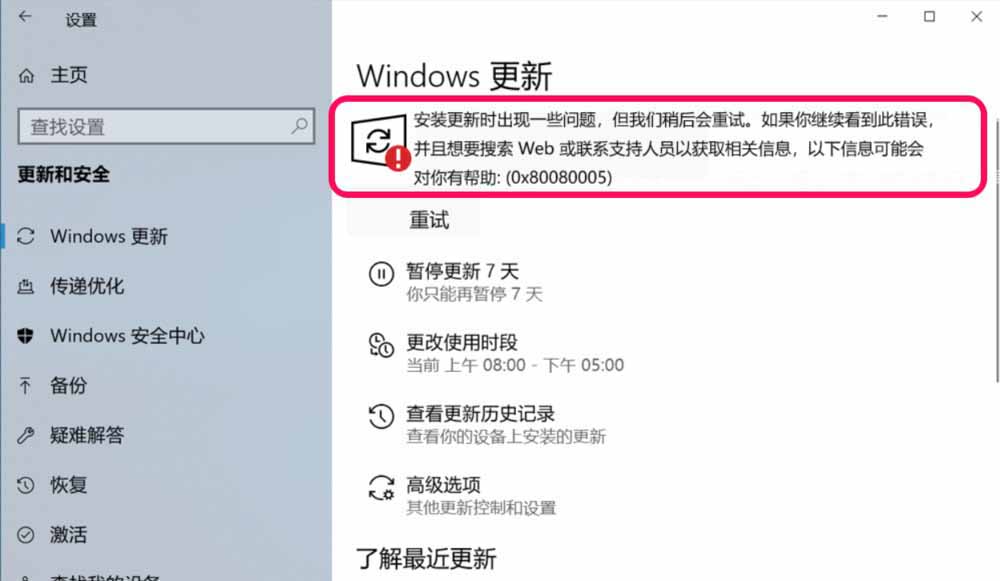
win10安装更新时出现一些问题0x80080005错误代码解决方法
Win10安装更新时出现一些问题,但我们稍后会重试。如果你继续看到此错误,并且想要搜索 Web 或联系支持人员以获取相关信息,以下信息可能会对你有帮助: (0x80080005)。该怎么解决


 微信收款码
微信收款码 支付宝收款码
支付宝收款码